
YouTubeの画質が悪いときに手動で変更する方法!対処法もご紹介
YouTubeで動画を開くと、画質が悪いと感じることはありませんか?
そこで今回は、YouTubeで画質が悪いときの対処法を紹介します。
高画質のまま設定を固定する方法も紹介しているので、ぜひ参考にしてくださいね。
Contents[OPEN]
YouTubeの画質が急に悪くなるのはなぜ?
そもそも、なぜYouTubeの動画の画質が悪いのか、以下の内容をチェックしましょう。
- YouTubeの画質は自動で変更されるよ
- YouTubeの画質の種類
それでは、詳しく解説していきます。
YouTubeの画質は自動で変更されるよ
YouTubeでは、ネット回線の速度に合わせて自動で画質を変更する仕組みになっています。
そのため、回線の状況が悪くなると、下記の画像のように低画質へと設定が変更されてしまいます。
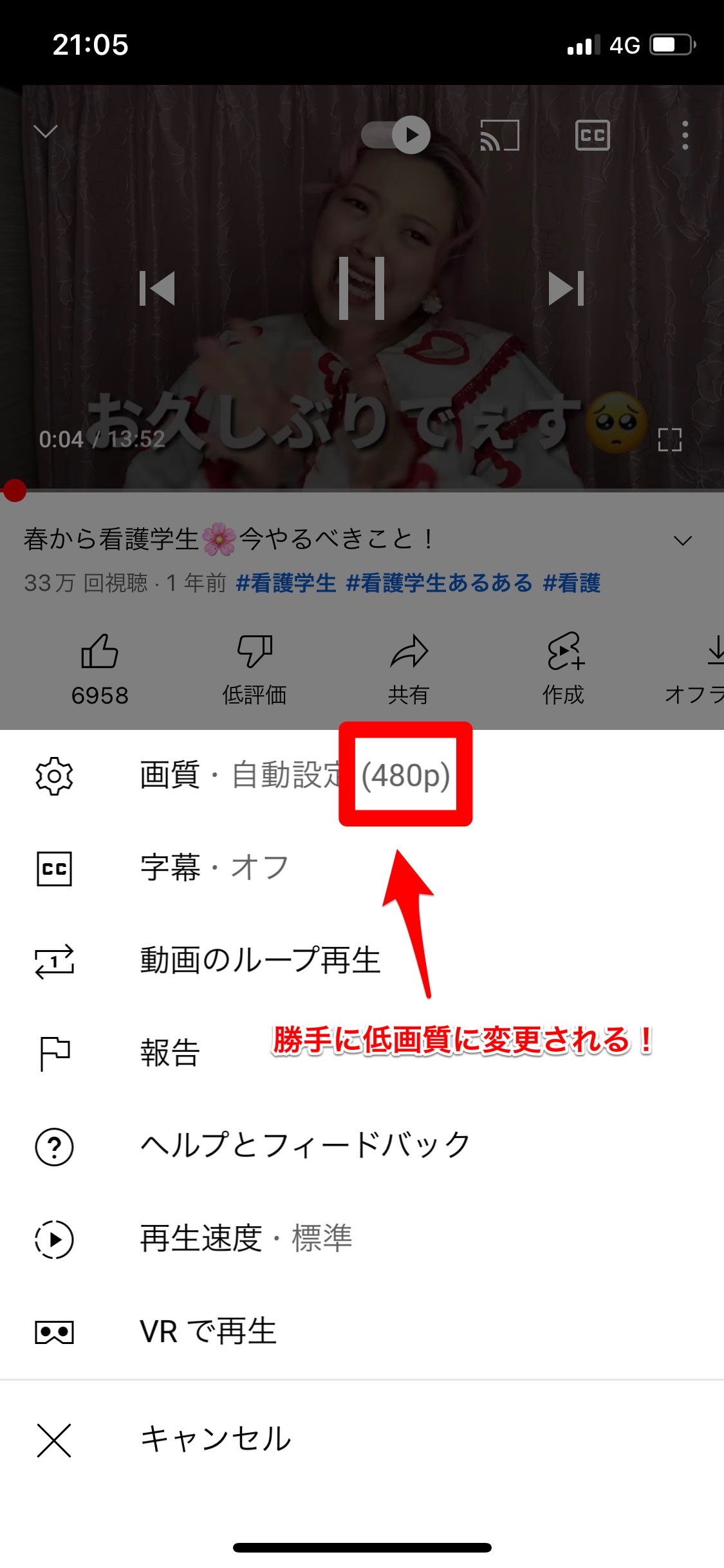
YouTubeの画質を変更するやり方は簡単です。
高画質で動画を見たい方は、手動で調整してみましょう。
YouTubeの画質の種類
YouTubeの画質は、以下の6つから選べます。
画質の種類
- 144p
- 240p
- 360p
- 480p
- 720p
- 1080p
360pよりも低いと画質が粗く感じます。
高画質にするには、最低でも720p以上で設定しましょう。
YouTubeの画質が悪いときに手動で変更する方法
ここでは、画質を変更する方法を紹介します。
- YouTubeの画質を変更する手順《スマホ》
- YouTubeの画質を変更する手順《PC》
- 最初から画質を設定しておくこともできる《スマホ》
それでは、詳しく見ていきましょう。
YouTubeの画質を変更する手順《スマートフォン》
アプリ版のYouTubeを使っている人は、以下の手順を参考に画質を変更しましょう。
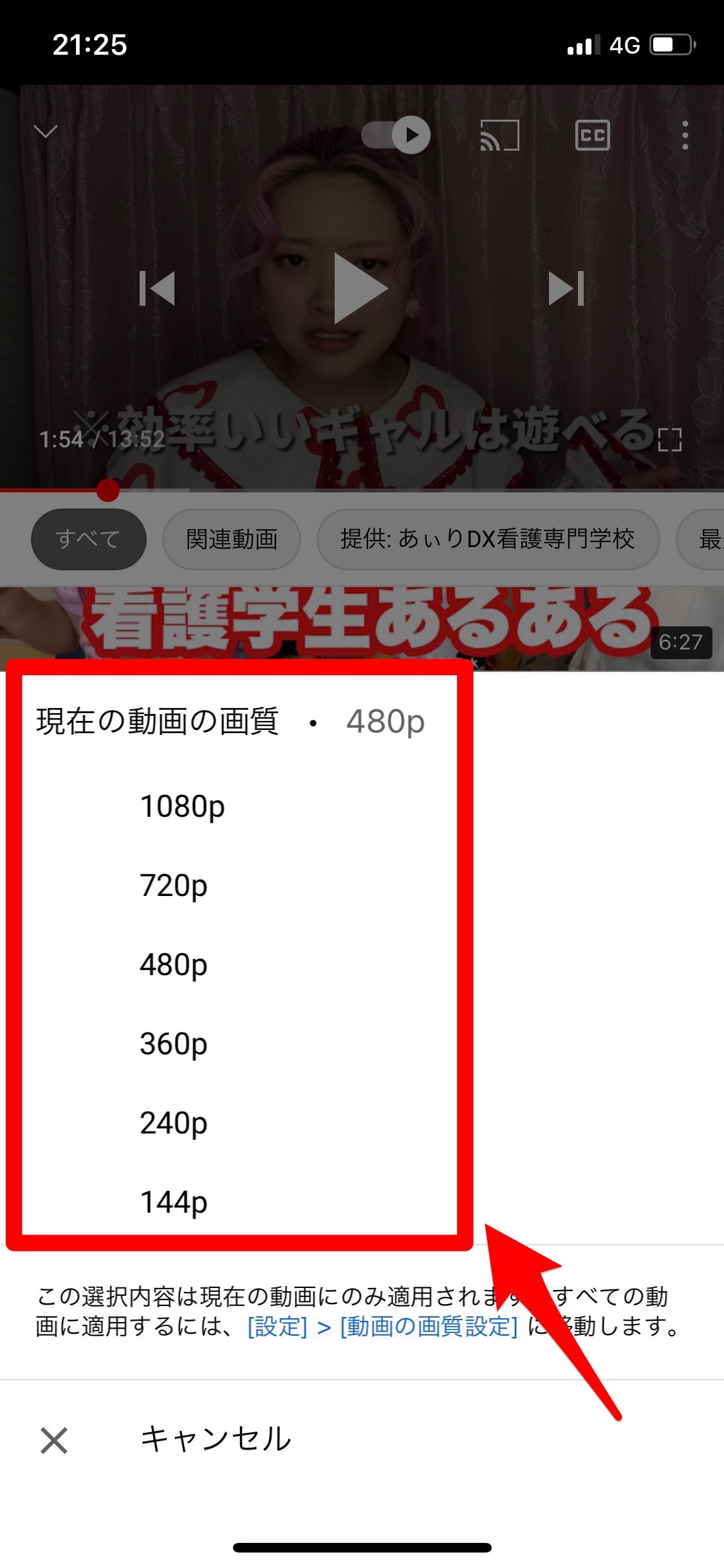
- YouTubeアプリから視聴したい動画を開きます。
- 再生動画をタップし、右上の「︙」アイコンをタップします。
- 表示されるメニューから、「画質」をタップします。
- 「詳細設定」をタップします。
- 変更したい画質をタップします。